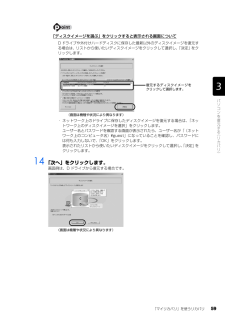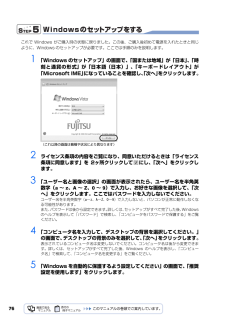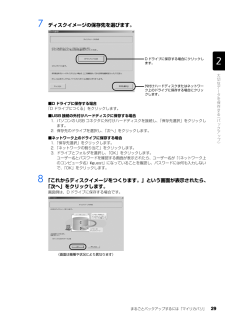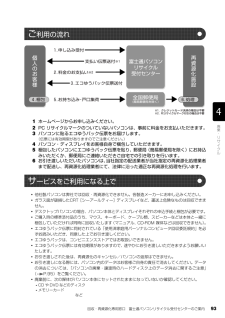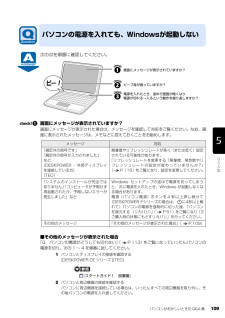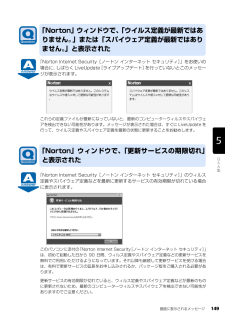Q&A
取扱説明書・マニュアル (文書検索対応分のみ)
"コンピュータ"2 件の検索結果
"コンピュータ"10 - 20 件目を表示
全般
質問者が納得NF/E50には購入時からリカバリディスクは添付されておらず、HDD内のリカバリ領域からのリカバリになります。ただ、ご友人がHDD内のデータを丸ごとを消してしまっている場合、メーカーにリカバリ領域の復元(再インストール依頼)をしてもらうかサポートセンターに電話して5250円を支払ってリカバリディスクを購入するしか選択肢はない気がします。なお、保証期間内であってもリカバリ依頼は有償になります。
参考ページ
PDF内132ページ ご購入時の状態に戻すリカバリで戻す
https://www.fmworld.n...
5159日前view125
全般
質問者が納得>デバイスを削除して再起動しましたが・・・デバイスが使えてた頃にシステム復元しても使えないのならDVDドライブが故障してる可能性が高いですね。レジストリのバックアップならレジストリエディター(regedit.exe)を起動して「ファイル」→「エクスポート」で出来ますよ。
5795日前view55
「マイリカバリ」を使うリカバリ 59目的に合わせてお読みください「ディスクイメージを選ぶ」をクリックすると表示される画面について14 「次へ」をクリックします。画面例は、D ドライブから復元する場合です。Dドライブや外付けハードディスクに保存した最新以外のディスクイメージを復元する場合は、リストから使いたいディスクイメージをクリックして選択し、「決定」をクリックします。・ ネットワーク上のドライブに保存したディスクイメージを復元する場合は、 「ネットワーク上のディスクイメージを選択」をクリックします。ユーザー名とパスワードを確認する画面が表示されたら、ユーザー名が「(ネットワーク上のコンピュータ名)\guest」になっていることを確認し、パスワードには何も入力しないで、「OK」をクリックします。表示されたリストから使いたいディスクイメージをクリックして選択し、「決定」をクリックします。復元するディスクイメージをクリックして選択します。(画面は機種や状況により異なります)(画面は機種や状況により異なります)
76Windows のセットアップをするこれで Windows がご購入時の状態に戻りました。この後、ご購入後初めて電源を入れたときと同じように、Windows のセットアップが必要です。ここでは手順のみを説明します。1 「Windows のセットアップ」の画面で、 「国または地域」が「日本」、「時刻と通貨の形式」が「日本語(日本)」、「キーボードレイアウト」が「Microsoft IME」になっていることを確認し、「次へ」をクリックします。2 ライセンス条項の内容をご覧になり、同意いただけるときは「ライセンス条項に同意します」を 2ヶ所クリックして にし、「次へ」をクリックします。3 「ユーザー名と画像の選択」の画面が表示されたら、ユーザー名を半角英数字(a~z、A~Z、0~9)で入力し、お好きな画像を選択して、「次へ」をクリックします。ここではパスワードを入力しないでください。ユーザー名を半角英数字(a~z、A~Z、0~9)で入力しないと、パソコンが正常に動作しなくなる可能性があります。また、パスワードは後から設定できます。詳しくは、セットアップがすべて完了した後、Windowsのヘルプを表示して「パスワ...
まるごとバックアップするには「マイリカバリ」 29目的に合わせてお読みください7 ディスクイメージの保存先を選びます。■D ドライブに保存する場合「D ドライブにつくる」をクリックします。■USB 接続の外付けハードディスクに保存する場合1. パソコンの USB コネクタに外付けハードディスクを接続し、 「保存先選択」をクリックします。2. 保存先のドライブを選択し、 「次へ」をクリックします。■ネットワーク上のドライブに保存する場合1.「保存先選択」をクリックします。2.「ネットワークの割り当て」をクリックします。3. ドライブとフォルダを選択し、 「OK」をクリックします。ユーザー名とパスワードを確認する画面が表示されたら、ユーザー名が「(ネットワーク上のコンピュータ名)\guest」になっていることを確認し、パスワードには何も入力しないで、「OK」をクリックします。8 「これからディスクイメージをつくります。」という画面が表示されたら、「次へ」をクリックします。画面例は、D ドライブに保存する場合です。D ドライブに保存する場合にクリックします。外付けハードディスクまたはネットワーク上のドライブに保存す...
回収・再資源化専用窓口 富士通パソコンリサイクル受付センターのご案内 93目的に合わせてお読みください1 ホームページからお申し込みください。2 PC リサイクルマークのついていないパソコンは、事前に料金をお支払いただきます。3 パソコンに貼るエコゆうパック伝票をお届けします。(伝票には有効期限がありますのでご注意ください。)4 パソコン・ディスプレイをお客様自身で梱包していただきます。5 梱包したパソコンにエコゆうパック伝票を貼り、郵便局(簡易郵便局を除く)にお持込みいただくか、郵便局にご連絡いただきご自宅での引き取りを行います。6 お引き渡しいただいたパソコンは、当社指定の配送業者が当社指定の再資源化処理業者まで配送し、再資源化処理業者にて、法律に沿った適正な再資源化処理を行います。・他社製パソコンは弊社では回収・再資源化できません。各製造メーカーにお申し込みください。・ガラス面が破損したCRT[シーアールティー]ディスプレイなど、運送上危険なものは回収できません。・デスクトップパソコンの場合、パソコン本体とディスプレイそれぞれの申込手続と梱包が必要です。・ご購入時の標準添付品のうち、マウス、キーボード、...
パソコンがおかしいときの Q&A 集 109目的に合わせてお読みください次の点を順番に確認してください。画面にメッセージが表示されていますか?画面にメッセージが表示された場合は、メッセージを確認して対処をご覧ください。なお、画面に表示されたメッセージは、メモなどに控えておくことをお勧めします。■その他のメッセージが表示された場合「Q パソコンの電源がどうしても切れない」 ( P.113)をご覧になっていったんパソコンの電源を切り、次の 1 ~ 4 を順番に試してください。1 パソコンとディスプレイの接続を確認する[DESKPOWER CE シリーズ ][TEO]2 パソコンと周辺機器の接続を確認するパソコンに周辺機器を接続している場合は、いったんすべての周辺機器を取り外し、その後パソコンの電源を入れ直してください。パソコンの電源を入れても、Windowsが起動しないメッセージ 対処「規定外の信号です」 「規定外の信号が入力されました」 など [DESKPOWER /外部ディスプレイを接続している方][TEO]解像度やリフレッシュレートが高く(または低く)設定されている可能性があります。「リフレッシュレートを変...
パソコンがおかしいときの Q&A 集 103キーを押しても入力できない. . . . . . . . . . . . . . . . . . . . . . . . . . . . . . . . . . . . 136数字が入力できない. . . . . . . . . . . . . . . . . . . . . . . . . . . . . . . . . . . . . . . . . . . 137日本語が正しく入力できない . . . . . . . . . . . . . . . . . (文書番号 502650)英字が正しく入力できない . . . . . . . . . . . . . . . . . . . (文書番号 502660)意図しない数字が入力されてしまう . . . . . . . . . . . . (文書番号 502680)キーに刻印されている記号が入力できない . . . . . . . (文書番号 502670)文字入力用の言語バーが表示されない. . . . . . . . . . . (文書番号 502920)文字の入力方法については、このマニュアルの巻末で詳...
18010 リカバリ領域を削除する場合は「実行」をクリックします。リカバリ領域の削除がはじまります。「リカバリデータ領域の削除が完了しました。」と表示されるまでそのままお待ちください。11 「リカバリ領域の削除が完了しました。」と表示されたら「OK」をクリックします。「トラブル解決ナビ」に戻ります。12 「トラブル解決ナビ」で「終了」をクリックします。終了を確認する画面が表示されます。13 「アプリケーションディスク2&ユーティリティディスク」 を取り出し、「再起動」をクリックします。パソコンが再起動します。完全に起動するまでしばらくお待ちください。14 デスクトップの 「コンピュータ」をクリックします。15 D ドライブの容量が増えていることを確認します。D ドライブが表示されない場合は、 パソコンを再起動してもう一度 「コンピュータ」 をクリックすると表示されます。これで作業は終了です。
120CD/DVDWindows Vista に対応していないソフトウェアがインストールされている場合に、 「コンピュータ」から CD/DVD ドライブが消えてしまうことがあります。この場合は、Windows Vista に対応していないソフトウェアをアンインストールすることで 問題が解決する場合があります。ソフトウェアのアンインストール方法については、各ソフトウェアのマニュアル、ヘルプなどをご覧ください。■それでも CD/DVD ドライブが表示されない場合Windows Vistaに対応していないソフトウェアをアンインストールしてもCD/DVDドライブ が表示されない場合は、大切なデータをバックアップした後、「マイリカバリ」を使ってパソコンを以前の状態に戻してください。・データのバックアップ方法:「必要なものだけバックアップするには「FMかんたんバックアップ」」( P.37)・パソコンを以前の状態に戻す方法:「パソコンを復元する (リカバリ)」( P.51)「コンピュータ」にCD/DVDドライブが表示されない
画面に表示されるメッセージ 149目的に合わせてお読みください「Norton Internet Security[ノートン インターネット セキュリティ] 」をお使いの 場合に、しばらく LiveUpdate[ライブアップデート]を行っていないとこのメッセージが表示されます。これらの定義ファイルが最新になっていないと、最新のコンピューターウィルスやスパイウェアを検出できない可能性があります。メッセージが表示された場合は、すぐに LiveUpdate を行って、ウイルス定義やスパイウェア定義を最新の状態に更新することをお勧めします。「Norton Internet Security[ノートン インターネット セキュリティ] 」のウィルス 定義やスパイウェア定義などを最新に更新するサービスの有効期限が切れている場合に表示されます。このパソコンに添付の「Norton Internet Security [ノートン インターネット セキュリティ] 」 は、初めて起動した日から 90 日間、ウィルス定義やスパイウェア定義などの更新サービスを無料でご利用いただけるようになっています。それ以降も継続して更新サー...
画面に表示されるメッセージ 155目的に合わせてお読みください「ウイルスバスター」をお使いの場合に、ユーザー登録が完了していないなどの理由でアップデート機能が有効になっていないとこのメッセージが表示されます。この状態ではパターンファイルや検索エンジンが最新版に更新されず、最新のコンピューターウイルスやスパイウェアを検出できない可能性があります。このメッセージが表示された場合は、「次へ進む」をクリックし、画面の説明に従ってアップデート機能を有効にしてください。「ウイルスバスター」の会員契約の有効期限が近づいている場合に表示されます。会員契約の期限が切れてしまうと、パターンファイルや検索エンジンの更新ができなくなり、最新のコンピューターウイルスやスパイウェアを検出できない可能性があります。会員契約を更新するには、「更新手続きをする」をクリックし、画面の説明に従ってください。「ウイルスバスター2008」ウィンドウで、「アップデート機能を有効にしてご利用ください」と表示された「ウイルスバスター 2008」ウィンドウで、「契約期間がまもなく終了します」と表示された
- 1